Zaktualizowany 2024 kwietnia: Przestań otrzymywać komunikaty o błędach i spowolnij swój system dzięki naszemu narzędziu do optymalizacji. Pobierz teraz na pod tym linkiem
- Pobierz i zainstaluj narzędzie do naprawy tutaj.
- Pozwól mu przeskanować twój komputer.
- Narzędzie będzie wtedy napraw swój komputer.
Od dawna wiadomo, że sterowniki i oprogramowanie drukarki Lexmark są bolesne, jeśli nie chcesz już korzystać z drukarki i chcesz użyć czegoś innego do swoich zadań drukowania. W przypadku większości innych programów do drukowania nie stanowi to problemu, po prostu przejdź do Dodaj/Usuń i odinstaluj. Niestety, niektóre oprogramowanie firmy Lexmark nie odchodzi całkowicie od systemu Windows i pozostawia część danych w usłudze buforowania. Może to oznaczać, że podczas próby użycia drukarki i oprogramowania zastępczego pojawi się błąd serwisowy bufora 1075 podobny do poniższego lub błąd 1068.
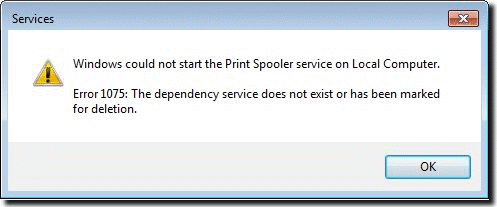
Błąd wskazuje, że nie można uruchomić usługi buforowania, ponieważ usługa Lexmark Server LexBceS jest wciąż przeszukiwana i nie istnieje, ponieważ na komputerze nie ma oprogramowania Lexmark. Bufor nie uruchamia się, dopóki nie zostanie wyświetlony monit o nieszukiwanie brakującej usługi Lexmark.
Aby rozwiązać ten błąd, wykonaj następujące kroki.
- Naciśnij przycisk Window + R, aby otworzyć okno dialogowe Uruchom.
- Wpisz „services.msc”, a następnie wybierz „OK”.
- Kliknij dwukrotnie usługę bufora drukarki, a następnie zmień typ uruchomienia na Automatyczny. Usługa buforowania uruchomi się automatycznie po ponownym uruchomieniu komputera. Wybierz „OK”.
- Uruchom ponownie komputer i spróbuj ponownie zainstalować drukarkę.
Zresetuj bufor
Aktualizacja z kwietnia 2024 r.:
Za pomocą tego narzędzia możesz teraz zapobiegać problemom z komputerem, na przykład chroniąc przed utratą plików i złośliwym oprogramowaniem. Dodatkowo jest to świetny sposób na optymalizację komputera pod kątem maksymalnej wydajności. Program z łatwością naprawia typowe błędy, które mogą wystąpić w systemach Windows - nie ma potrzeby wielogodzinnego rozwiązywania problemów, gdy masz idealne rozwiązanie na wyciągnięcie ręki:
- Krok 1: Pobierz narzędzie do naprawy i optymalizacji komputera (Windows 10, 8, 7, XP, Vista - Microsoft Gold Certified).
- Krok 2: kliknij „Rozpocznij skanowanie”, Aby znaleźć problemy z rejestrem Windows, które mogą powodować problemy z komputerem.
- Krok 3: kliknij „Naprawić wszystko”, Aby rozwiązać wszystkie problemy.
- Wyjdź ze wszystkich programów, takich jak Word lub inne, które mogły zostać użyte do drukowania za pomocą programu.
- Kliknij przycisk Start> Administracja> Usługi.
- Następnie przewiń w dół do pozycji „Bufor wydruku” na wyświetlonej liście. Kliknij prawym przyciskiem myszy i wybierz Zatrzymaj.
- Przejdź do „Mój komputer” i kliknij dwukrotnie „Lokalny dysk twardy (C :)”. Następnie wybierz folder Windows.
System32 ′> „spool”> „Printer”. - Usuń wszystkie zadania drukowania z tego folderu
- Wróć do sekcji „Usługi”, znajdź „Bufor wydruku” i kliknij prawym przyciskiem myszy. Teraz wybierz `` Start ''.
- Teraz otwórz zamknięty program i spróbuj wydrukować żądany dokument jak zwykle.
Możesz sprawdzić, czy bufor jest zatrzymany lub uruchomiony, patrząc na niego w kolumnie Stan usługi.
Wykonanie powyższej funkcji pomaga zresetować bufor do ustawień domyślnych. Jeśli po wykonaniu tych instrukcji problem nadal nie zostanie rozwiązany, najlepiej zasięgnąć porady eksperta.

Weryfikacja usług zależnych dla bufora wydruku
1. Kliknij „Start”, wpisz „services.msc” (bez cudzysłowów) w pasku wyszukiwania i naciśnij „Enter”.
2. Kliknij dwukrotnie usługę „Bufor wydruku”.
3. wybierz zakładkę „Zależności” i zapisz nazwę usługi.
4. W oknie listy usług zlokalizuj usługi uzależnienia i spróbuj je uruchomić.
5. Spróbuj ponownie uruchomić usługę bufora wydruku.
Porada eksperta: To narzędzie naprawcze skanuje repozytoria i zastępuje uszkodzone lub brakujące pliki, jeśli żadna z tych metod nie zadziałała. Działa dobrze w większości przypadków, gdy problem jest spowodowany uszkodzeniem systemu. To narzędzie zoptymalizuje również Twój system, aby zmaksymalizować wydajność. Można go pobrać przez Kliknięcie tutaj

CCNA, Web Developer, narzędzie do rozwiązywania problemów z komputerem
Jestem entuzjastą komputerów i praktykującym specjalistą IT. Mam za sobą lata doświadczenia w programowaniu komputerów, rozwiązywaniu problemów ze sprzętem i naprawach. Specjalizuję się w tworzeniu stron internetowych i projektowaniu baz danych. Posiadam również certyfikat CCNA do projektowania sieci i rozwiązywania problemów.

